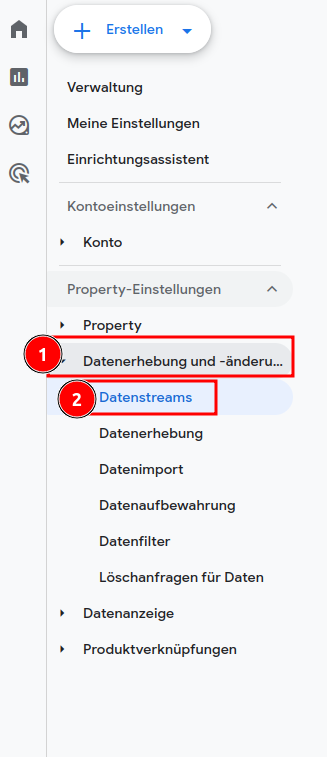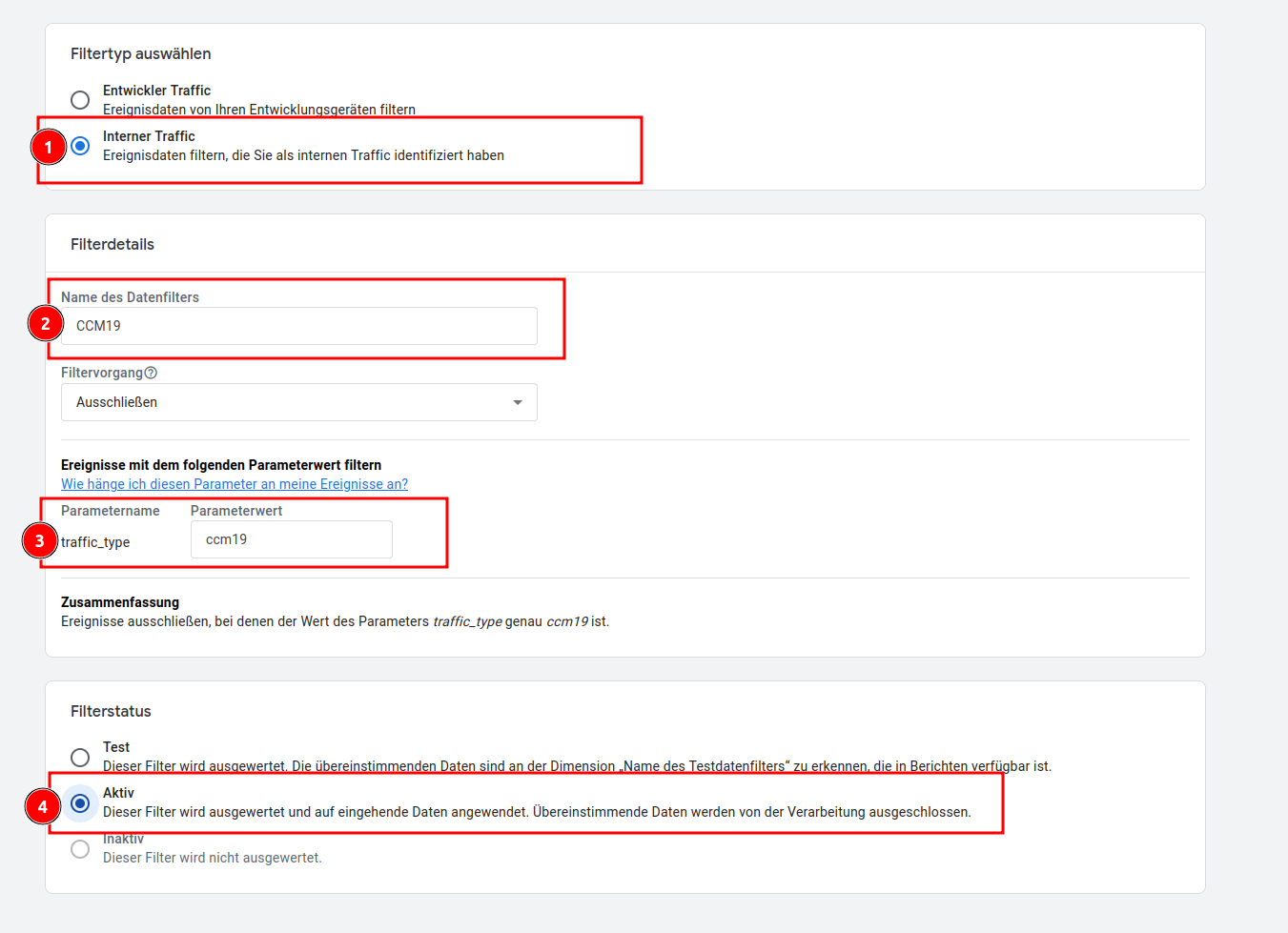Der Crawler von CCM19 taucht in meinen Analytics-Daten auf
Es kann passieren, dass Google Analytics unseren Crawler, der regelmäßig die Seite überprüft, nicht als Bot erkennt und dass der Traffic erfasst wird. Um das zu verhindern kann in Google Analytics 4 ein IP-Filter für die CCM19-Crawler angelegt werden. Im Folgenden beschreiben wir im Detail, wie das funktioniert:
- Klicken Sie in Google Analytics 4 links unten in der Ecke auf das Zahnrad-Icon, um zu den Einstellungen zu gelangen. Wechseln Sie dann zum Menüpunkt "Datenerhebung und -änderung" und da zum Punkt "Datenstreams".
2. Klicken Sie auf den Datenstream auf den der Filter angewendet werden soll:
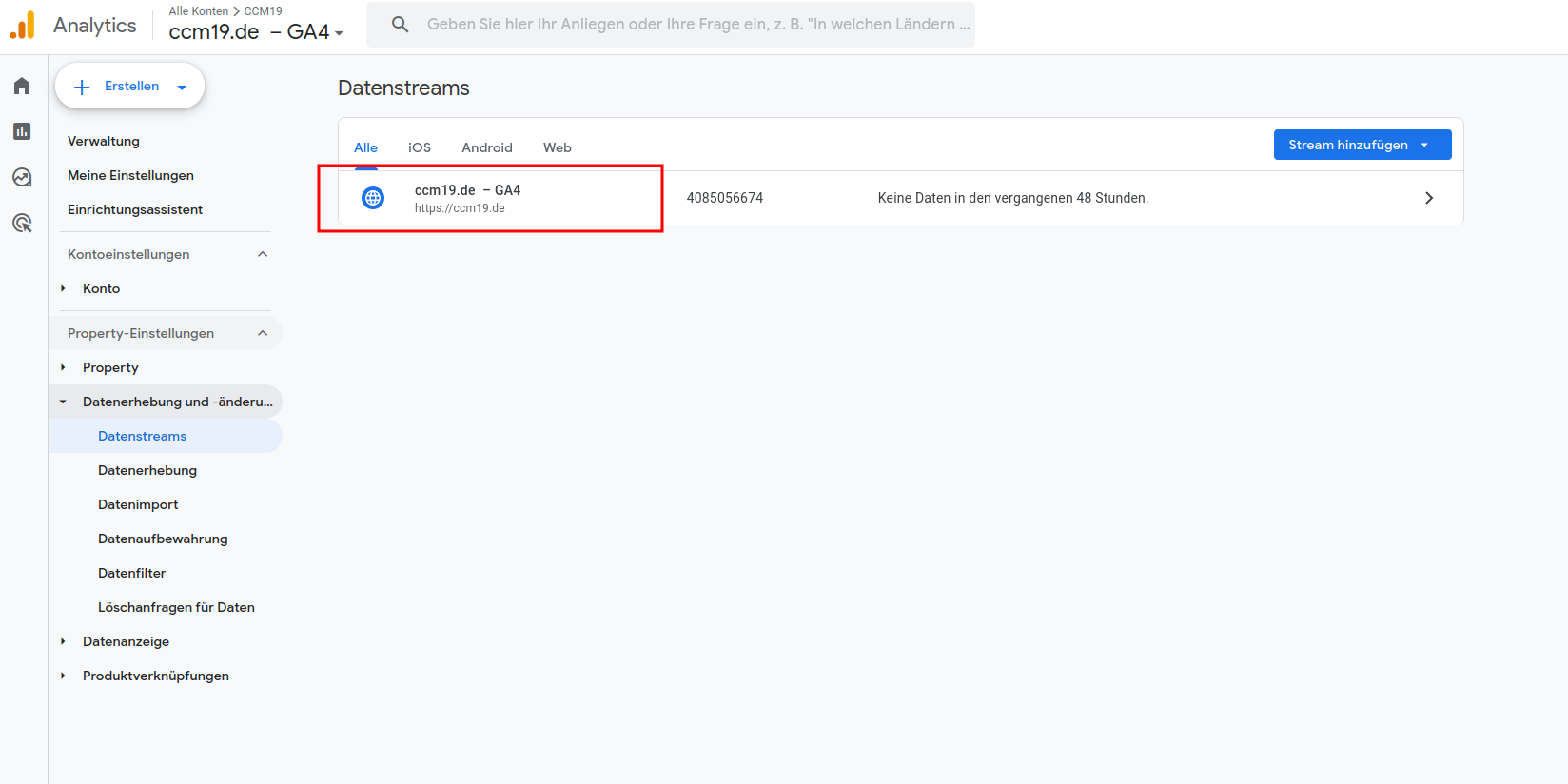 3. Wählen Sie "Tag-Einstellungen bearbeiten":
3. Wählen Sie "Tag-Einstellungen bearbeiten":
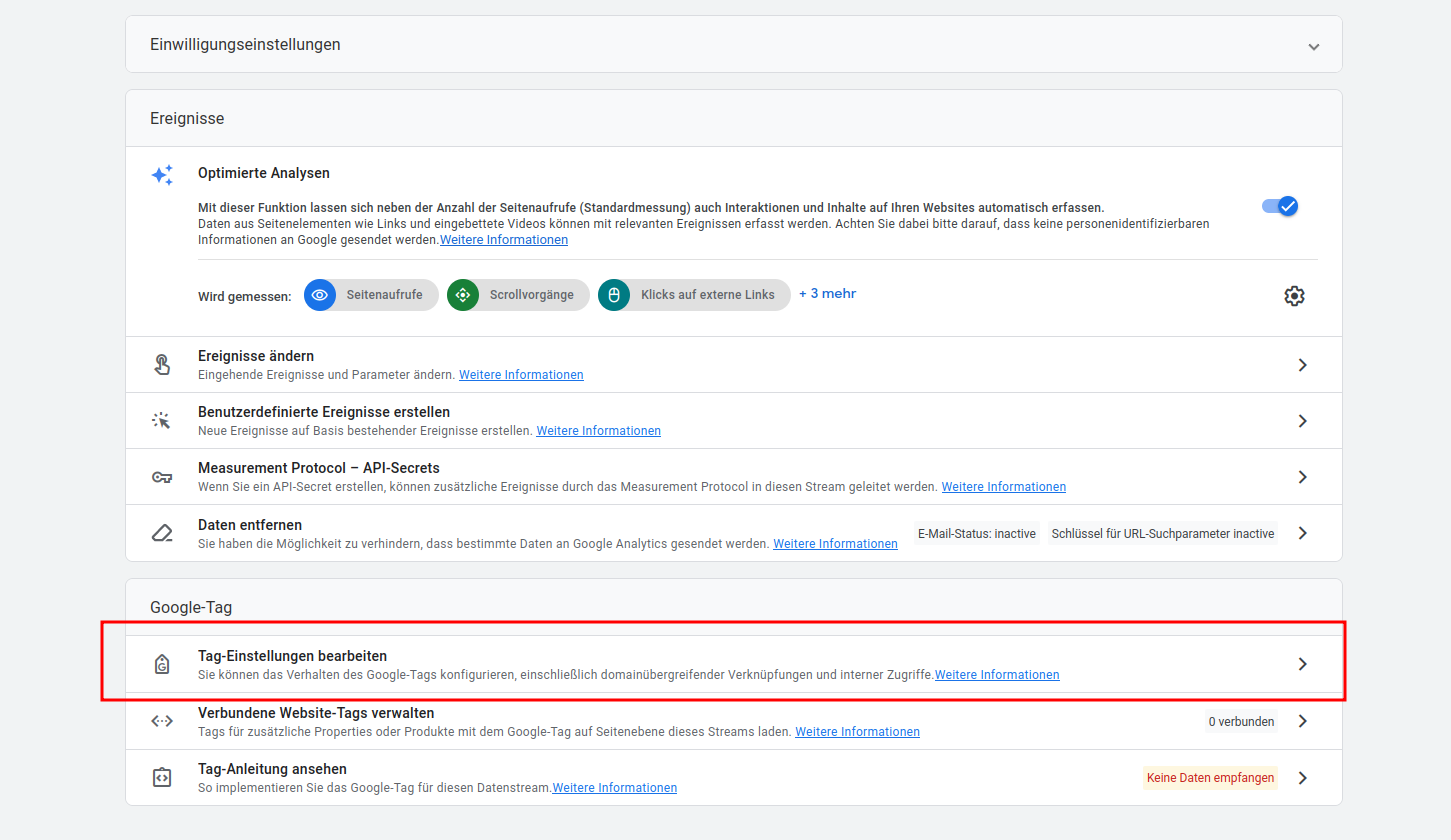 4. Wählen Sie im öffnenden Fenster die Option "Mehr anzeigen":
4. Wählen Sie im öffnenden Fenster die Option "Mehr anzeigen":
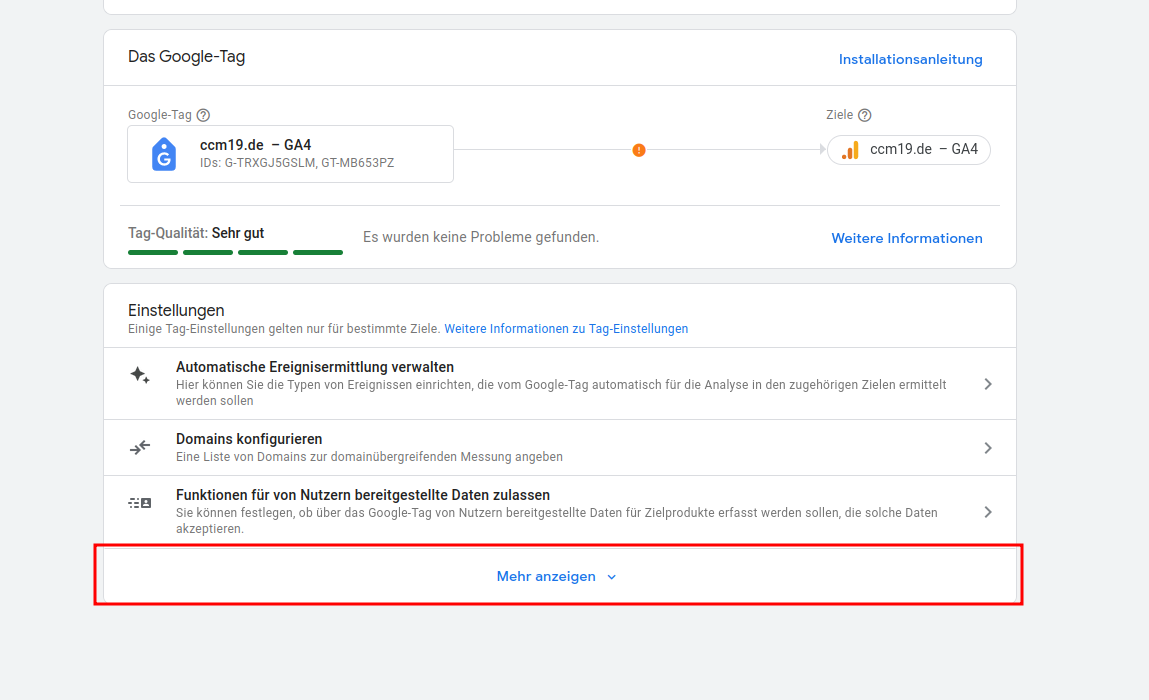 5. Wählen Sie den Punkt "Internen Traffic definieren" aus:
5. Wählen Sie den Punkt "Internen Traffic definieren" aus:
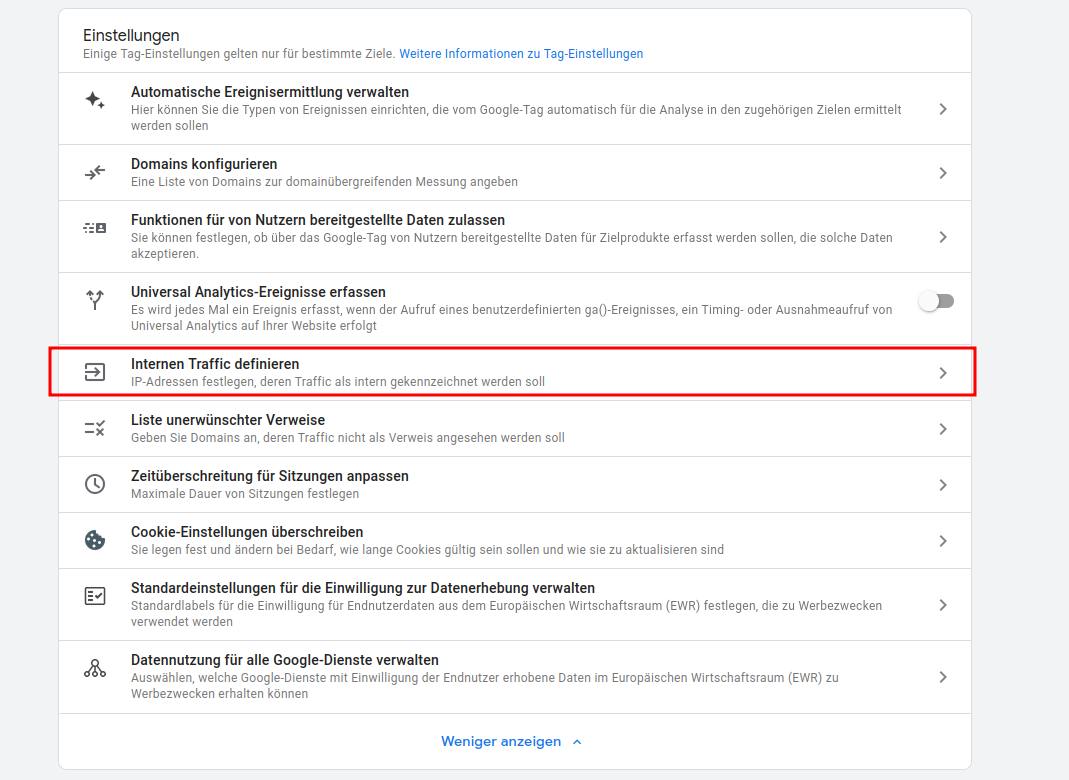 6. Legen Sie einen Eintrag für CCM19 an und hinterlegen Sie die IPs
6. Legen Sie einen Eintrag für CCM19 an und hinterlegen Sie die IPs 49.12.229.231 und 116.203.60.143 als Werte für "IP-Adresse ist gleich". Nennen Sie den traffic-type-Wert "ccm19" und speichern die Einstellungen:
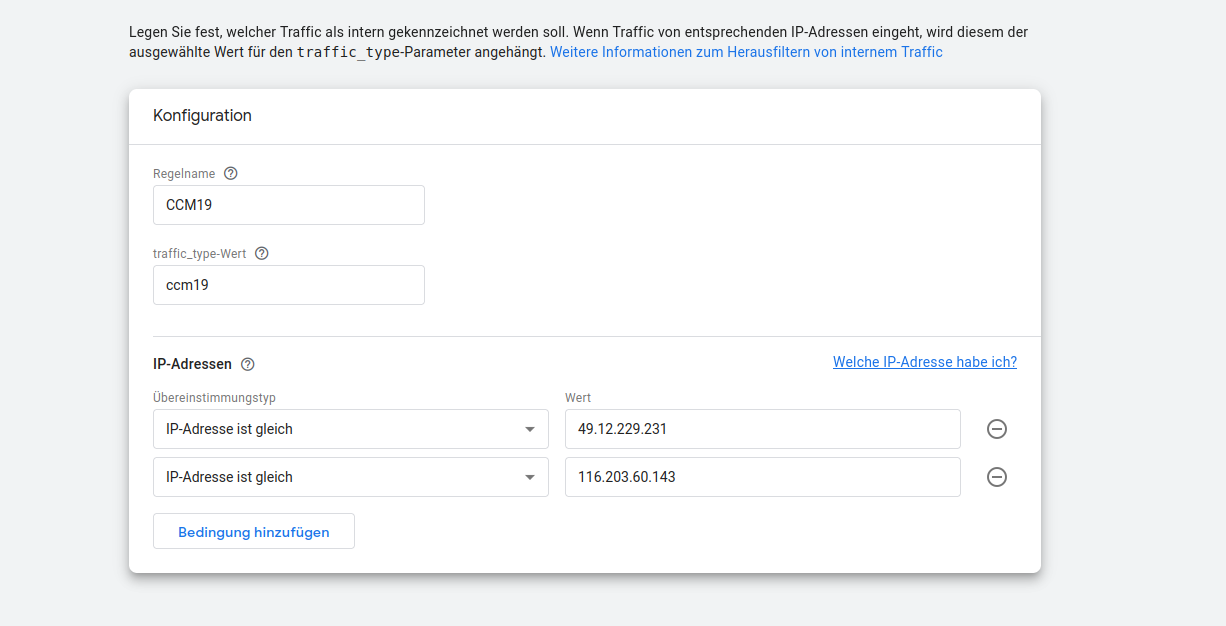 7. Schließen Sie dann die geöffneten Fenster, bis Sie wieder in der Ansicht "Datenstreams" sind. Hier klicken Sie nun den Menüpunkt "Datenfilter" und wählen "Filter erstellen":
7. Schließen Sie dann die geöffneten Fenster, bis Sie wieder in der Ansicht "Datenstreams" sind. Hier klicken Sie nun den Menüpunkt "Datenfilter" und wählen "Filter erstellen":
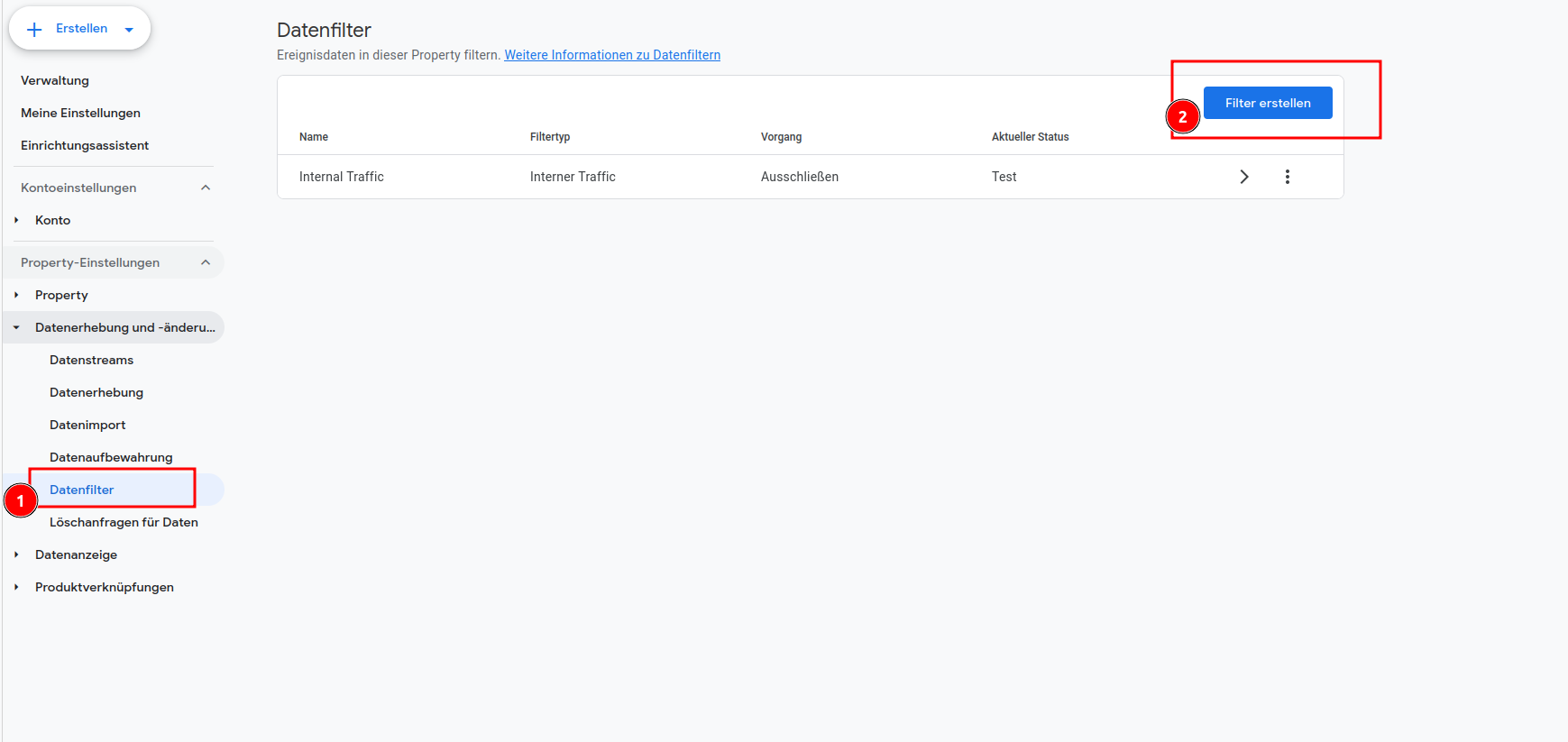 8. Im Formular ist es wichtig, die Option "Interner Traffic" auszuwählen. In das Feld "Name des Datenfilters" sollte eine passende Beschreibung wie "CCM19" eingetragen werden und im Feld "traffic_type" muss der Wert eingetragen werden, den wir zuvor verwendet haben. In unserem Beispiel war das "ccm19". Abschließend muss der Filter noch auf "Aktiv" gesetzt werden. Idealerweise sollte vorher aber immer erst ein Test mit dem Filter durchgeführt werden, um sicherzugehen, dass wirklich nur die ungewünschten Aufrufe des CCM19-Crawlers geblockt werden.
8. Im Formular ist es wichtig, die Option "Interner Traffic" auszuwählen. In das Feld "Name des Datenfilters" sollte eine passende Beschreibung wie "CCM19" eingetragen werden und im Feld "traffic_type" muss der Wert eingetragen werden, den wir zuvor verwendet haben. In unserem Beispiel war das "ccm19". Abschließend muss der Filter noch auf "Aktiv" gesetzt werden. Idealerweise sollte vorher aber immer erst ein Test mit dem Filter durchgeführt werden, um sicherzugehen, dass wirklich nur die ungewünschten Aufrufe des CCM19-Crawlers geblockt werden.